Головна> Найпоширеніші питання> Як вирішити проблему зі скриптами (дозволяємо виконання)
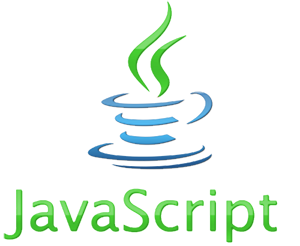
Ви завантажили будь-якої скрипт, а потім намагаєтеся його використовувати, тобто - запустити. Але куди-там: не працює ні фіга! А чому? А тому, що ви не налаштували PowerShell: в результаті чого, ви постійно отримуєте "червоне" системне повідомлення про якийсь помилку. І до тих пір, поки ви не налаштуєте PowerShell, проблема з запуском скрипта не вирішиться.
У PowerShell є цілих чотири виконавчих режиму для скрипта:
- Restricted або обмежений - цей режим включений за замовчуванням і не дозволяє виконання скриптів: він дозволяє лише роботу інтерактивних команд;
- All Signed (всі підписані) - цей режим дозволяє роботу всіх скриптів. Однак є один нюанс: для правильної роботи всі виконувані скрипти повинні мати підпис видавця, який користується у вас довірою. Загалом, простіше кажучи цей режим дозволяє вам працювати на ваш страх і ризик;
- Remote Signed (віддалені і підписані) - цей режим дозволяє роботу скриптів без підпису;
- Unrestricted (необмежений) - самий стриманий з усіх режимів, оскільки щоб зрозуміти принцип його роботи слід хоч скільки-небудь розуміти в темі.
Коротше кажучи, скрипти, які ви отримали з комунікаційних додатків, на кшталт Internet Explorer, Outlook Express і Windows Messenger і тд працюватимуть тільки після того, як ви виявите на підтвердження про те, що ви розумієте що робите запускаючи даний скрипт. Цифрові підписи в цьому випадку не потрібні, а ось хороший антивірус - дуже навіть доречний! Навіщо антивірус? Так адже будь-який скрипт з Інтернету - це не тільки користь, але і шкоду, у вигляді вірусних "посилок"!
Отже, переходимо до налаштування програми PowerShell. Щоб змінити політику програми PowerShell з обмеженою на необмежену, слід запустити команду в самій програмі PowerShell ось це: Set-ExecutionPolicy Unrestricted.
Тепер ви отримаєте повідомлення про підтвердження ваших дій - просто натисніть на "Введення" (Enter). Все: тепер можете запустити ваш скрипт. Після того, як система виконає ваш скрипт - не забудьте повернути політику на місце: тобто - в обмежений режим!
Робиться це за допомогою введення команди Set-ExecutionPolicy Restricted - натиснути "Введення" (Enter). Все, тепер ви знаєте, як можна без проблем запускати скрипт, який які раніше не запускався. Успіхів!